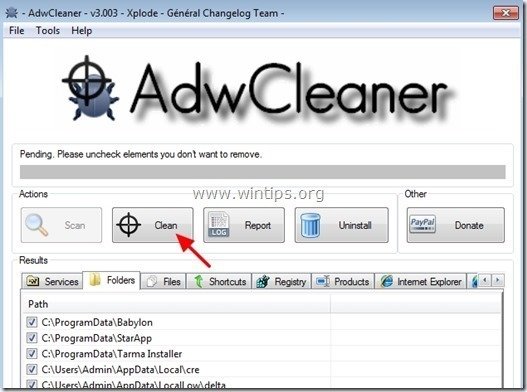Innehållsförteckning
Popup-annonser (Annonser) genereras av Adware eller programvara som stödjer reklam och som automatiskt visar annonser på offrets dator för att tjäna pengar från annonsörerna. Även om annonser är en legitim metod för annonsörerna att marknadsföra sina produkter (t.ex. på webbplatser på Internet), är den programvara som är utformad för detta jobb, allmänt känd som "Adware-programvara" i de flesta fallMalware (skadlig programvara) och de annonser som produceras av den programvaran visas på den infekterade datorn i form av popup-fönster (popup-annonser).
Tekniskt sett kategoriseras Adware-program som PUP (Potentiellt oönskade program) eftersom de kan innehålla och installera skadliga program på din dator, som Rootkits, trojaner eller virus. Om en dator är infekterad med adware visas fler popup-annonser, banners och sponsrade länkar på offrets datorskärm eller i webbläsaren, och i vissa fall kan datorhastighetenkan bli långsammare på grund av skadliga program som körs i bakgrunden. Adware-programmen kan också kapa inställningar och hemsidor i din webbläsare för att visa fler annonser när du använder din webbläsare.
Adware-programmen installeras förmodligen utan användarens vetskap eftersom de ofta levereras tillsammans med andra gratisprogram som laddas ner - och installeras - från kända internetsidor som t.ex. download.com (CNET)" , "Softonic.com" Därför måste du alltid vara uppmärksam på installationsalternativen för alla program som du installerar på din dator, eftersom de flesta programvaruinstallationer innehåller ytterligare programvara som du aldrig ville installera. Med enkla ord, INSTALLERA INTE NÅGON IRRELEVANT PROGRAMVARUM som följer med programvaruinstallationen för det program som du vill installera. När du installerar enprogrammet på din dator:
- Tryck inte på knappen " Nästa " knappen för snabbt vid installationsskärmarna. LÄS VÄLDIGT noga villkoren och avtalen innan du klickar på "Acceptera".. Välj ALLTID: " Anpassad "avböja att installera alla erbjudna tilläggsprogram som du inte vill installera. avmarkera alla alternativ som säger att din startsida och dina sökinställningar kommer att ändras.
Så här tar du bort annonser (popup-annonser) och adware från din dator.
Steg 1. Avinstallera Adware-program från kontrollpanelen.
1. För att göra detta går du till:
- Windows 8/7/Vista: Start > Kontrollpanelen . Windows XP: Starta > Inställningar > Kontrollpanel

2. Dubbelklicka för att öppna
- Lägg till eller ta bort program om du har Windows XP Program och funktioner om du har Windows 8, 7 eller Vista.

3. När programlistan visas på skärmen, sortera programmen som visas efter installationsdatum (Installerad på) och hitta sedan och Ta bort (avinstallera) alla okända program som nyligen installerades på ditt system. Ta också bort alla dessa adware-program som listas nedan*:
- Mediaspelare SaveSense SavingsBull eller SavingsBullFilter Scorpion Saver TheBlocker VideoPlayer YouTubeAdBlocker
* Även ta bort från din dator alla andra okända eller oönskade program.

Steg 2: Rengör Adware och oönskade verktygsfält i webbläsaren.
AdwCleaner är ett gratis borttagningsverktyg som enkelt kan ta bort Adware-program (annonsprogram), PUP (Potentiellt oönskade program), Toolbars, Hijackers.
1. Ladda ner och spara verktyget "AdwCleaner" på skrivbordet.

2. Stäng alla öppna program. och Dubbelklicka för att öppna "AdwCleaner" från skrivbordet.
3. Efter att ha accepterat " Licensavtal " tryck på " Skanna " -knappen.
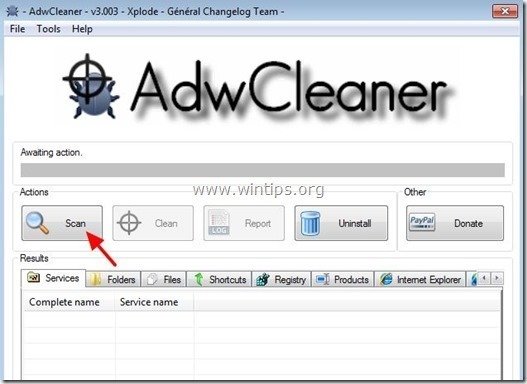
4. När skanningen är klar trycker du på "Ren " för att ta bort alla oönskade skadliga poster.
4. Press " OK " på " AdwCleaner - Information" och tryck på " OK " igen för att starta om datorn .
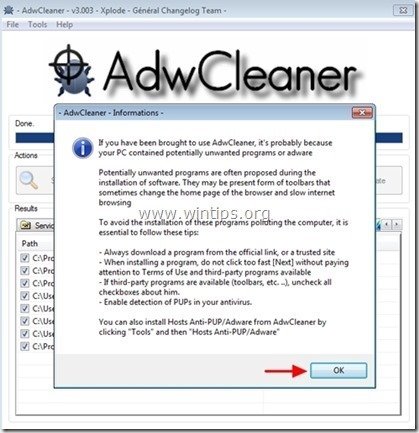
5. När datorn startas om, stäng " AdwCleaner" information (readme)-fönstret och fortsätt till nästa steg.
Steg 3. Ta bort potentiellt oönskade program (PUP) med Junkware Removal Tool.
1. Ladda ner och kör JRT - Junkware Removal Tool.

2. Tryck på valfri tangent för att börja skanna datorn med " JRT - verktyg för borttagning av skräpprodukter ”.
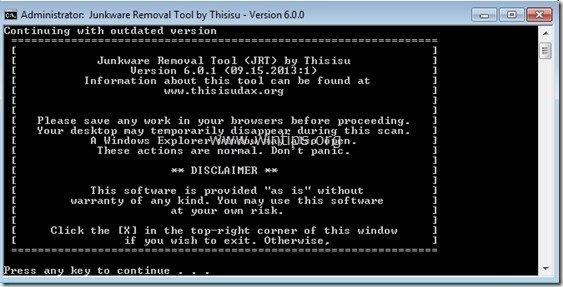
3. Ha tålamod tills JRT skannar och rensar ditt system.
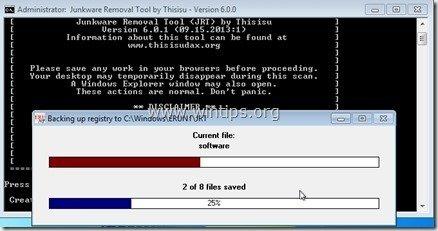
4. Stäng JRT-loggfilen och sedan starta om din dator.
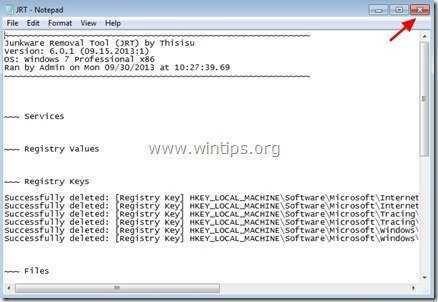
Steg 4. Ta bort Ads & Adware-tillägg från Internet Explorer, Google Chrome och Mozilla Firefox.
I det här steget lär du dig hur du tar bort alla annonser och adware-tillägg från din webbläsare.
Internet Explorer, Google Chrome, Mozilla Firefox
Internet Explorer
Hur man tar bort annonser från Internet Explorer
1. I Internet Explorer huvudmeny klickar du på: " Verktyg "  och välj " Internetalternativ ".
och välj " Internetalternativ ".

2. Klicka på " Avancerad ".
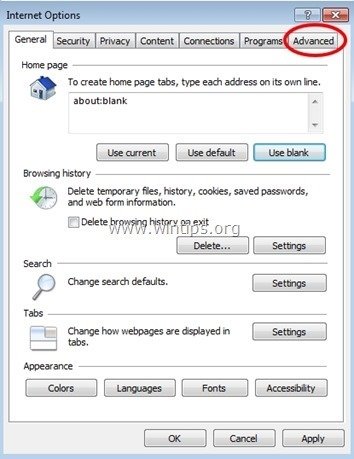
3. Välj " Återställ ”.
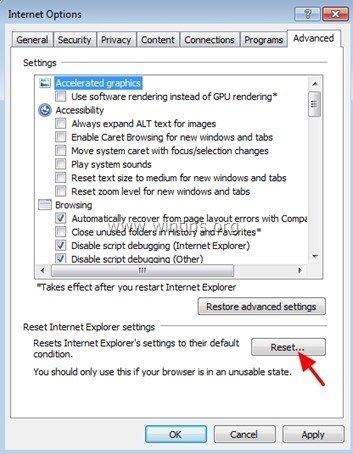
4. Markera (för att aktivera) kryssrutan " Ta bort personliga inställningar " och välj " Återställ ”.
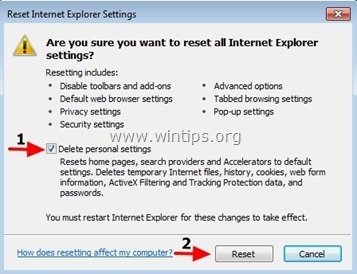
5. När återställningen är klar trycker du på " Stäng " och välj sedan " OK " för att avsluta alternativen i Internet Explorer.
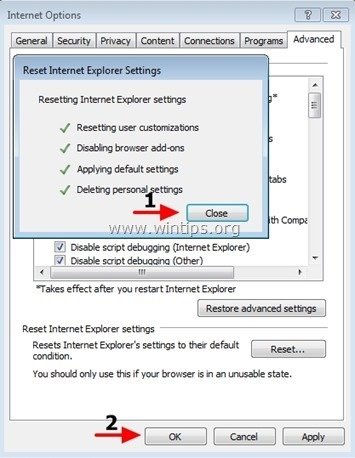
6. Stäng alla fönster och starta om Internet Explorer.
Google Chrome
Hur du tar bort annonser från Chrome
1. Öppna Google Chrome och gå till Chrome-menyn  och välj " Inställningar ".
och välj " Inställningar ".

2. Titta i slutet av "Settings" och tryck på knappen "Visa avancerade inställningar " länk.
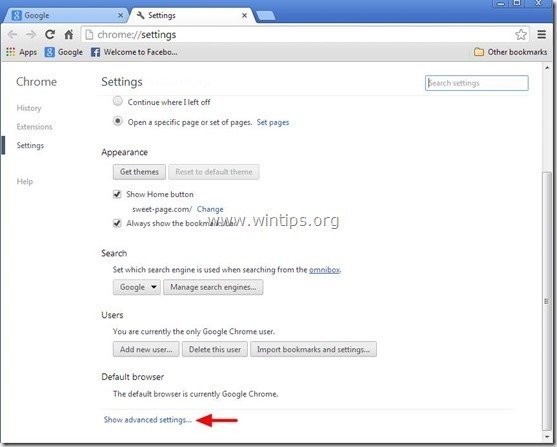
3. Bläddra hela sidan nedåt och tryck på " Återställ webbläsarinställningar " -knappen.
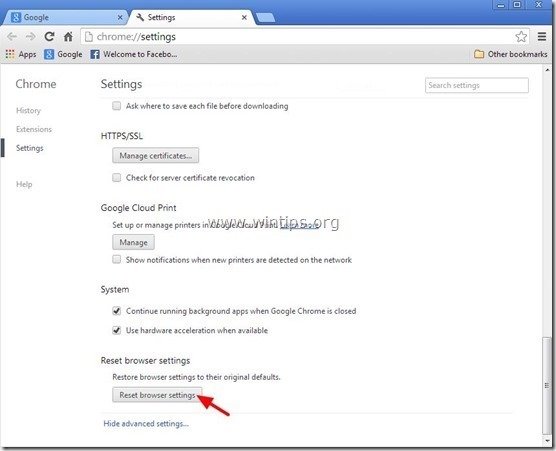
4. Tryck på " Återställ " igen.
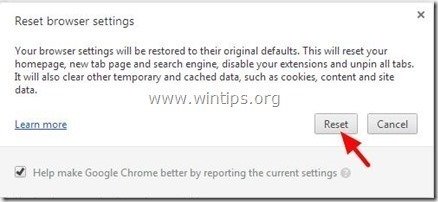
5. Starta om Google Chrome.
Mozilla Firefox
Hur du tar bort annonser från Firefox
1. På Firefox-menyn går du till " Hjälp " > " Information om felsökning ”.
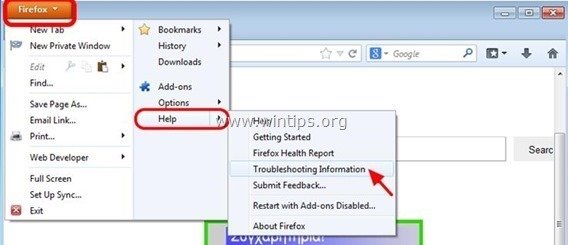
2. I " Information om felsökning ", tryck på " Återställ Firefox " för att återställa Firefox till standardläget .
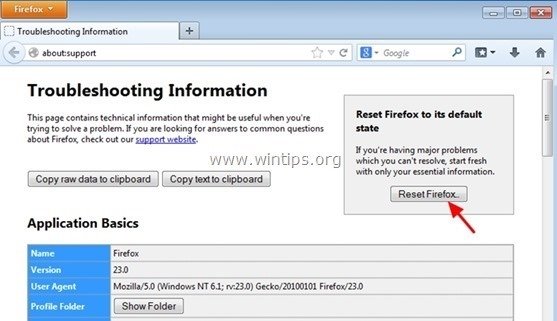
3. Press " Återställ Firefox" igen.
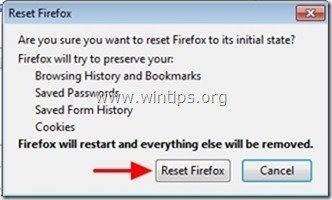
4. När återställningen är klar startar Firefox om.
Steg 5. Rengör din dator från att förbli skadliga hot.
Ladda ner och installera ett av de mest pålitliga GRATIS programmen mot skadlig kod idag för att rensa din dator från återstående skadliga hot. Om du vill vara ständigt skyddad från befintliga och framtida hot mot skadlig kod rekommenderar vi att du installerar Malwarebytes Anti-Malware Premium:
MalwarebytesTM-skydd
Tar bort spionprogram, adware och skadlig programvara.
Starta din kostnadsfria nedladdning nu!
Snabb nedladdning och installationsinstruktioner:
- När du har klickat på länken ovan trycker du på " Starta min kostnadsfria 14-provperiod "för att starta nedladdningen.
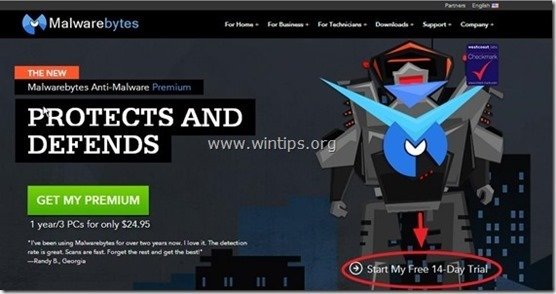
- För att installera GRATIS version av denna fantastiska produkt, avmarkera kryssrutan " Aktivera gratis provversion av Malwarebytes Anti-Malware Premium "på den sista installationsskärmen.
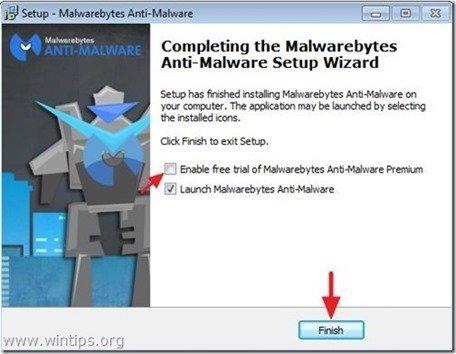
Skanna och rengör din dator med Malwarebytes Anti-Malware.
1. Kör " Malwarebytes Anti-Malware" och låt programmet uppdatera till den senaste versionen och den skadliga databasen om det behövs.
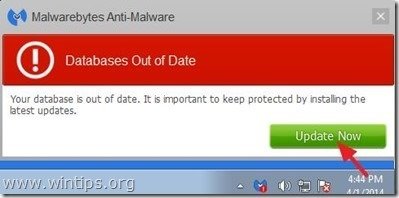
2. När uppdateringen är klar trycker du på " Skanna nu " för att börja skanna ditt system efter skadlig kod och oönskade program.
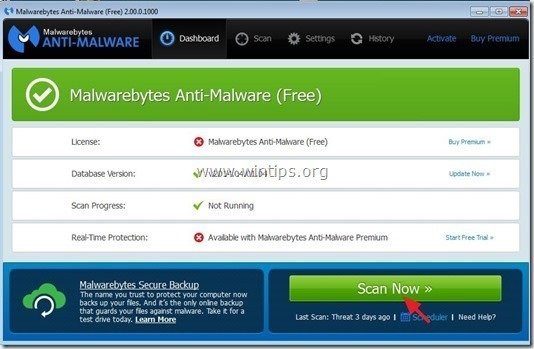
3. Vänta nu tills Malwarebytes Anti-Malware har skannat din dator efter skadlig kod.
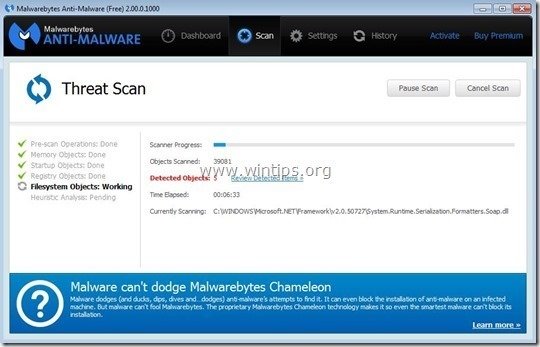
4. När skanningen är klar trycker du först på " Karantän för alla " för att ta bort alla hot och klicka sedan på " Tillämpa åtgärder ”.

5. Vänta tills Malwarebytes Anti-Malware tar bort alla infektioner från systemet och starta sedan om datorn (om programmet kräver det) för att helt ta bort alla aktiva hot.
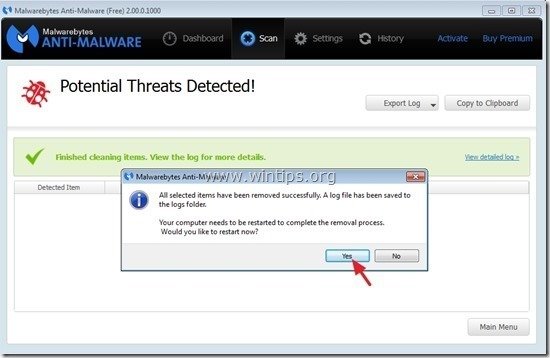
6. Efter att systemet har startats om, kör Malwarebytes Anti-Malware igen för att kontrollera att inga andra hot finns kvar i systemet.
Rådgivning: För att se till att din dator är ren och säker, utföra en fullständig genomsökning av Malwarebytes Anti-Malware i Windows " Säkert läge ". Detaljerade instruktioner om hur du gör det hittar du här.
Steg 6. Rensa bort oönskade filer och poster.
Använd " CCleaner " och gå vidare till ren ditt system från tillfälliga Internetfiler. och ogiltiga registerposter.*
* Om du inte vet hur du installerar och använder "CCleaner", läsa dessa instruktioner .

Andy Davis
En systemadministratörs blogg om Windows